国外speaking实践过程拍击:惊现笑料不断,传播跨文化交流真谛
61396 2023-12-23 08:50
在浩瀚的科技海洋中,作为一名Linux系统的航行者,掌握文本编辑技巧便是掌握了一项重要的生存技能。今天,就让我们一起揭开Linux文本编辑的面纱,探寻那些鲜为人知的退出技巧,领略最新科技技术的魅力。
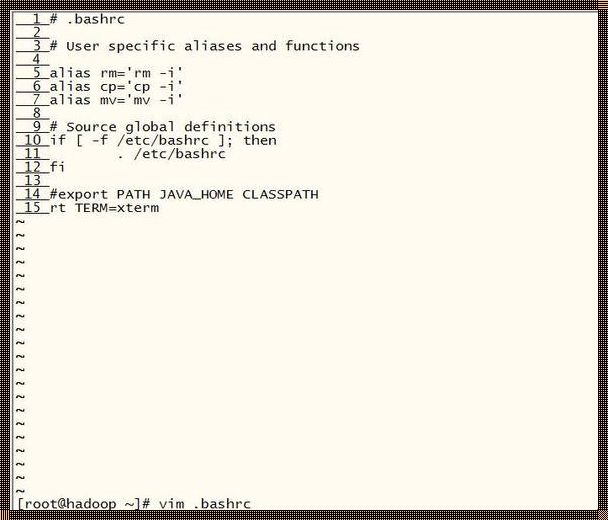
一、挥洒自如:文本编辑利器Vim
在Linux的世界里,Vim被誉为文本编辑的“神器”。其强大的功能、高效的性能让无数开发者为之倾倒。当你在Vim中挥洒自如地编辑完文本后,如何优雅地退出呢?
1. 最简单的方式:按下键盘上的“Esc”键,然后输入“:q”命令,即可退出Vim。
2. 保存并退出:输入“:wq”命令,即可保存当前文件并退出Vim。
3. 强制退出:当Vim卡住或者遇到问题时,可以尝试输入“:q!”命令,强制退出Vim,但请注意,这可能会导致当前文件未保存的内容丢失。
二、信手拈来:Emacs的退出技巧
Emacs,这个被誉为“神的编辑器”的软件,同样在Linux文本编辑领域占据一席之地。它的退出方式与Vim略有不同,下面我们一起来看看。
1. 直接退出:按下“Ctrl+x”组合键,然后按“Ctrl+c”组合键,即可退出Emacs。
2. 保存并退出:按下“Ctrl+x”组合键,然后按“Ctrl+s”组合键,接着按“Ctrl+x”组合键,最后按“Ctrl+c”组合键。
3. 强制退出:当Emacs卡住或者遇到问题时,可以尝试按下“Ctrl+z”组合键,然后在终端中输入“kill %1”命令,杀死Emacs进程。
三、化繁为简:其他文本编辑器的退出方式
除了Vim和Emacs,Linux系统中还有许多其他优秀的文本编辑器,如Nano、Gedit等。它们的退出方式相对简单,以下列举几种常见的退出方式:
1. Nano:按下“Ctrl+x”组合键,然后按下“Y”键保存文件,或者按下“N”键不保存文件。
2. Gedit:点击窗口右上角的“关闭”按钮,或者在菜单栏中选择“文件”→“退出”命令。
四、结语
在探索Linux文本编辑的退出技巧过程中,我们不难发现,科技的发展日新月异,而Linux系统作为最新科技技术的前沿阵地,不断涌现出各种便捷的工具。掌握这些技巧,将帮助我们更好地遨游在科技的海洋中。
正如一句古老的谚语所说:“熟能生巧。”只有不断学习、实践,我们才能在Linux的世界里游刃有余,成为真正的技术高手。现在,你已经学会了如何优雅地退出文本编辑器,那么,不妨将这些技巧运用到日常工作中,让你的工作效率更上一层楼。
最后,让我们共同期待未来科技的发展,期待更多神奇的Linux工具出现在我们的视野中,为我们的生活带来更多便利。
